Как мы знаем, реестр Это место, где система Windows сохраняет системные настройки, программы, определения и другие важные данные для компьютера, и они сохраняются в виде непонятных значений, поэтому они, как правило, не изменяются вручную пользователями, поскольку сама система имеет дело с их.
Но иногда с этими данными могут возникать проблемы, что вынуждает пользователей изменять их, но, поскольку мы говорили о данных и настройках в них, непонятно, поскольку они написаны таким образом, чтобы компьютер мог понять, что заставляет нас нуждаться в специализированном эксперте. чтобы помочь нам, если мы хотим его изменить, и Сегодня я расскажу о проблемах реестра и их причинах, а также о том, как их легко и без помощи специалиста исправить.
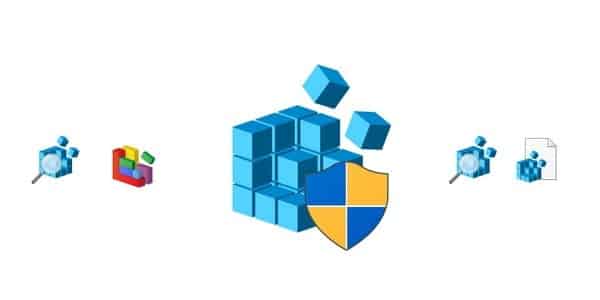
Вначале наиболее важные проблемы, с которыми мы сталкиваемся из-за ошибок в реестре, - это сбой некоторых программ из-за сбоя в их настройках, или полная медлительность системы, или даже ее выход из строя из-за сбоя основных настроек. в этом.
Причин этих проблем много, наиболее важными из которых являются:
1- Установка большого количества программ на компьютер.
2- Проблемы с установкой программы.
3- Изменение файлов реестра вручную.
4- Неправильное удаление программ и оставшихся после этого остатков.
Восстановление реестра легко и без какого-либо опыта:
Мы будем использовать RegClean Про И это одно из самых мощных приложений для восстановления реестра. Однако его использование очень простое и не требует следующего опыта:
1- Мы загружаем программу с официального сайта, щелкнув «Загрузить сейчас», а не «Купить сейчас» по следующей ссылке:

2- После установки программы на наш компьютер мы открываем ее, чтобы получить экран, как на следующем рисунке:
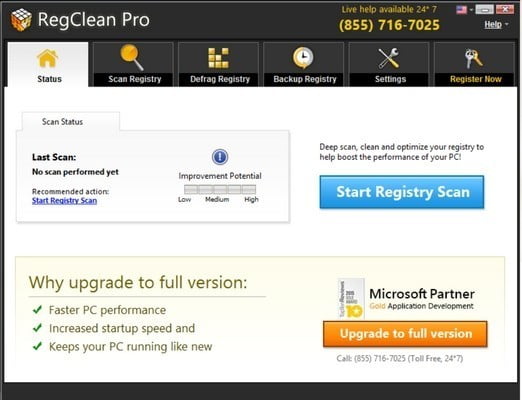
3- Нажмите на Начать сканирование реестра Программа ищет проблемы в реестре, как показано на следующем рисунке:
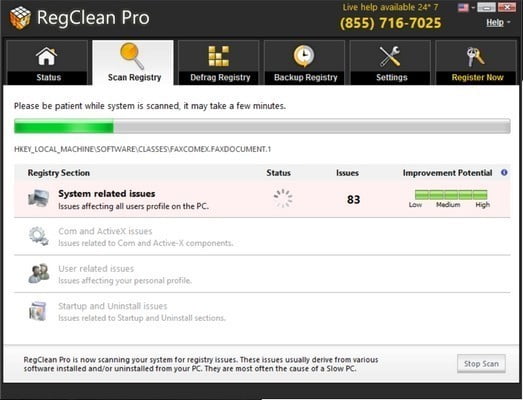
4- После завершения поиска программа отобразит проблемы в реестре вашего компьютера, как показано на следующем изображении:
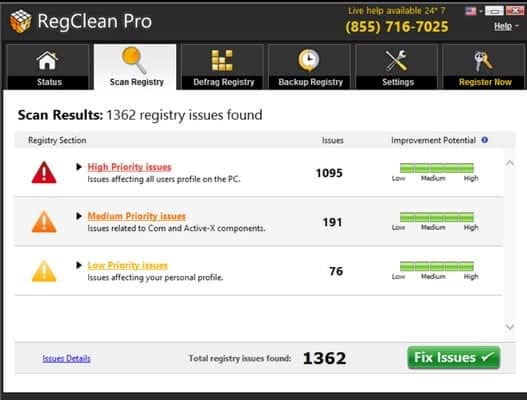
5- Теперь вы можете нажать Исправить проблемы Чтобы программа начала исправлять эти проблемы, но перед этим приложение попросит вас подписаться и приобрести приложение, и вы можете использовать его бесплатно для ремонта, указав свой адрес электронной почты в приложении, чтобы отправить вам код активации на его и активируйте через него программу, чтобы бесплатно исправить проблемы с реестром. Как только это станет именно тем, что вам действительно нужно.

6- После завершения этого и перед тем, как начать восстановление реестра, он выдаст вам сообщение о том, что он делает резервную копию, чтобы убедиться, что нет проблем, как на следующем рисунке:
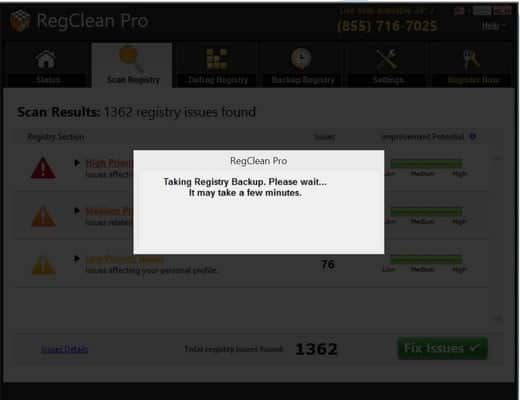
7- После завершения резервного копирования программа начнет устранять проблемы на вашем компьютере, как показано на следующем рисунке:
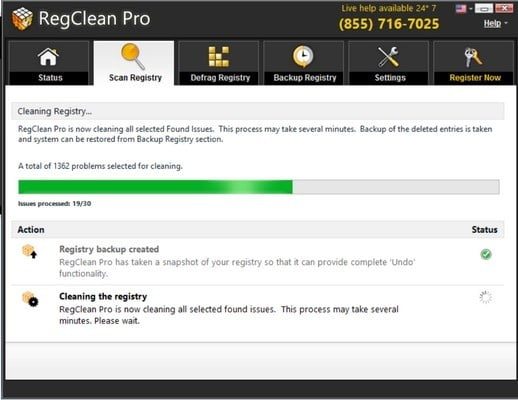
8- После завершения он отобразит вам сообщение о завершении ремонта, как показано на следующем изображении:
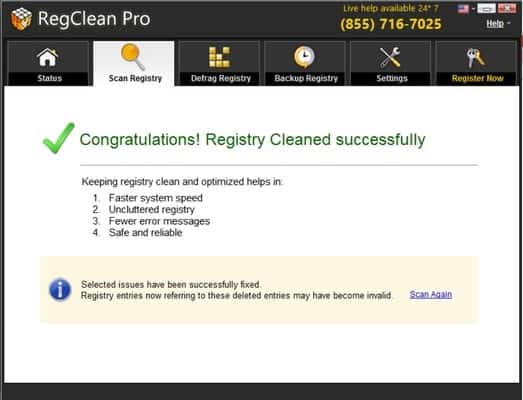
После выполнения этих шагов мы закончим восстановление файлов реестра на нашем компьютере, чтобы добиться более высокой и быстрой производительности без каких-либо проблем в приложениях, с высокой надежностью и высокой защитой для нашего компьютера.
Стоит отметить, что существует множество программ, которые могут помочь вам в области реестра, например, программа.Ashampoo WinOptimizer Вы можете увидеть его описание здесь И программа CloneApp Вы можете увидеть его описание здесь.
В заключение, файлы реестра являются очень чувствительной частью системы Windows, и мы должны уделять пристальное внимание, чтобы не изменять их случайным образом, и лучше не приближаться к ним постоянно, потому что они могут вызвать проблемы в случае какой-либо ошибки в них. , и когда вам нужно внести какие-либо изменения в реестр файлов, мы должны использовать для этого приложение или отвести компьютер к специалисту, чтобы он сделал это, чтобы убедиться, что наша система не выйдет из строя навсегда.







